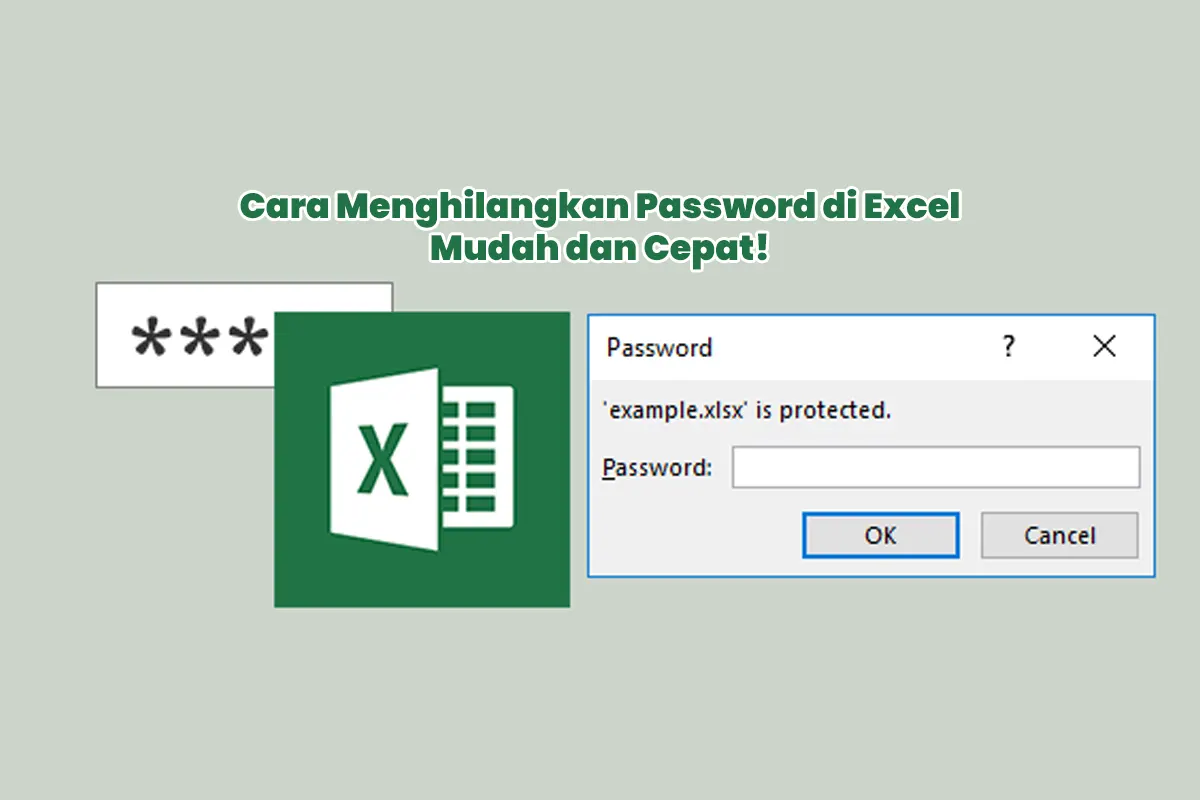Siapa yang nggak pernah merasa panik karena lupa password di Excel? Dulu, saya sering banget ngalamin hal ini. Sudah buat password yang sekuat mungkin, eh pas mau buka file Excel, malah kelupaan. Rasanya? Nggak enak banget, kan? Nah, jangan khawatir, di artikel ini saya bakal berbagi cara menghilangkan password di Excel yang saya coba dan berhasil. So, kalau kamu lagi kesulitan, keep reading ya!
Apa Itu Password di Excel?
Sebelum kita lanjut ke cara-cara menghilangkan password di Excel, yuk pahami dulu deh apa itu password Excel. Jadi, password di Excel itu fungsinya untuk mengamankan file supaya orang lain nggak sembarangan mengaksesnya. Misalnya, kalau kamu punya laporan keuangan atau data penting lainnya, password di Excel bisa melindungi file dari tangan-tangan yang nggak bertanggung jawab. Tapi, masalahnya kalau kita lupa password sendiri, siapa yang bakal ngebantu? Nah, makanya, yuk cari tahu caranya supaya bisa akses file lagi!
1. Gunakan Fitur “Forgot Password” di Excel
Satu hal yang pertama kali saya coba adalah memanfaatkan fitur bawaan Excel, yaitu “Forgot Password”. Walaupun nggak selalu berhasil, tapi kadang cara ini bisa jadi penyelamat lho. Jadi, kalau kamu masih inget hint password atau petunjuk dari password yang pernah kamu buat, coba deh ikuti langkah-langkah ini:
- Buka file Excel yang terkunci.
- Klik tab File di bagian atas layar.
- Pilih Info, terus pilih Proteksi Buku Kerja.
- Terakhir, klik Unprotect Workbook.
Walaupun cara ini agak terbatas, tapi siapa tahu berhasil, kan? Jadi, jangan buru-buru panik dulu.
2. Gunakan Software Pihak Ketiga (Bikin Gampang!)
Kalau cara pertama nggak berhasil, saya coba deh software recovery dari pihak ketiga. Dan, percaya deh, ini salah satu solusi yang paling banyak membantu. Tools seperti Excel Password Recovery atau PassFab for Excel bisa ngebuka password yang terkunci dengan cara yang lebih canggih. Jadi, kamu tinggal download, instal, dan langsung buka file Excel yang terkunci.
Biasanya, software ini bakal bekerja dengan teknik brute force atau dictionary attack yang otomatis nyoba-nyoba password sampai ketemu yang benar. Sini, gue kasih gambaran caranya:
- Download dan install software recovery yang kamu pilih.
- Pilih file Excel yang mau di ubah.
- Klik opsi untuk menghapus password.
- Tunggu sebentar, dan biarkan software bekerja.
Kalau udah gini, tinggal duduk santai dan tunggu password hilang tanpa ribet.
3. Gunakan VBA Macro untuk Buka Password
Nah, buat kamu yang lebih suka cara yang sedikit lebih teknikal, coba deh VBA Macro. Gue pernah coba ini waktu lagi stuck banget sama file Excel yang nggak bisa di buka. Jadi, VBA itu semacam kode yang bisa kamu tambahin di file Excel untuk ngebuka password. Gini langkah-langkahnya:
- Tekan Alt + F11 buat masuk ke jendela VBA.
- Pilih Insert dan klik Module.
- Salin dan tempel kode VBA yang bakal bantu buka password.
- Terakhir, jalankan kode tersebut.
Tapi ya, cara ini nggak selalu berhasil, ya. Kalau password yang di pakai rumit banget, ya cara ini bisa jadi sia-sia. Namun, kalau passwordnya sederhana atau gampang di tebak, VBA bisa jadi jalan keluar yang manjur banget.
4. Coba Google Sheets Sebagai Solusi Alternatif
Kadang-kadang, kalau lagi malas ribet dan pengen cara yang cepat banget, saya sih bakal coba upload file Excel ke Google Sheets. Jadi gini, meskipun file kamu terkunci password, Google Sheets bisa membuka file tersebut dan memungkinkan kamu untuk menyalin data ke sheet baru yang nggak terkunci. Caranya gampang banget:
- Upload file Excel ke Google Drive.
- Buka file tersebut menggunakan Google Sheets.
- Salin deh data yang ada ke spreadsheet baru yang bebas password.
Cara ini pastinya buat kamu yang lebih fokus ke data daripada format. Jangan khawatir, data yang kamu butuhkan nggak akan hilang kok!
Kenapa Bisa Lupa Password di Excel?
Pernah nggak sih merasa super percaya diri saat bikin password? Biasanya, kita mikir, “Wah, ini password gue bakal aman banget, nggak ada yang bisa nebak!” Eh, tapi giliran mau buka file, malah blank, nggak inget sama sekali. Nah, itu nih yang sering terjadi sama banyak orang, termasuk saya. Makanya, daripada kamu harus mengalami kejadian yang bikin deg-degan kayak gini, lebih baik simpan password dengan cara yang aman. Bisa pakai password manager atau tulis password di tempat yang gampang di akses, tapi tetap aman.
Baca Juga: Cek VGA di PC, Cara Mengoptimalkan Performa Game!
FAQ Seputar Menghilangkan Password di Excel
1. Bisa nggak menghilangkan password Excel secara gratis?
Tentu aja! Kamu bisa coba cara-cara yang lebih manual seperti menggunakan VBA atau fitur Excel itu sendiri. Tapi kalau butuh cara yang lebih efisien, software recovery berbayar bisa jadi pilihan yang oke.
2. Apakah cara menghilangkan password ini legal?
Jelas legal! Selama file Excel yang kamu buka itu milik kamu, segala upaya untuk menghilangkan password itu sah-sah aja. Yang nggak boleh tuh, membuka file orang lain tanpa izin.
3. Data di Excel bakal hilang nggak sih kalau passwordnya di hapus?
Enggak kok! Menghapus password di Excel nggak akan menghapus data yang ada di dalamnya. Jadi, kamu bisa tenang, semua data tetap aman dan nggak ada yang hilang.
4. Gimana sih cara biar nggak lupa password lagi?
Ada baiknya sih kalau kamu pakai password manager. Jadi, semua password yang kamu buat bisa di simpan dengan aman dan nggak bakal lupa lagi. Selain itu, hindari buat password yang susah di ingat, pilih yang lebih gampang tapi tetap aman.
Baca Juga: Cara Menambah RAM Laptop 2GB Menjadi 4GB, Begini Caranya!
Artikel ini memberikan solusi dari pengalaman saya pribadi, jadi semoga bisa membantu kamu yang lagi bingung soal password Excel. Apapun cara yang kamu pilih, yang penting tetap sabar dan jangan panik! Kalau punya tips atau pengalaman lain, share yuk di kolom komentar!